Как сбросить настройки роутера TP-Link AC1750 до заводских настроек
Опубликовано: 2020-02-02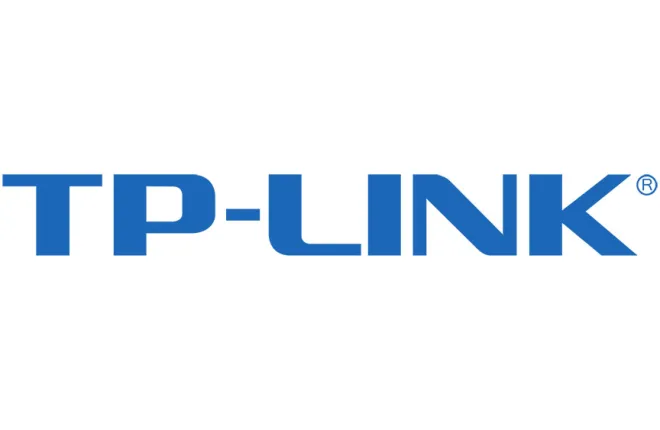
Интернет-маршрутизаторы навсегда изменили то, как мы воспринимаем доступ в Интернет. Теперь есть проводные маршрутизаторы, беспроводные маршрутизаторы, поддерживающие оба режима и другие. Куда бы вы ни повернулись, вы найдете маршрутизатор. Даже крупные торговые центры помогают вам получить доступ в Интернет с помощью этих устройств.
Знание того, как максимально эффективно использовать маршрутизатор, необходимо для максимального удовольствия от Интернета. Вот несколько полезных советов и приемов, которые помогут вам максимально эффективно использовать маршрутизатор.
Как выполнить полный сброс настроек TP-Link AC1750 до заводских настроек
Быстрые ссылки
- Как выполнить полный сброс настроек TP-Link AC1750 до заводских настроек
- Как сделать обычный сброс
- Сократите расстояние
- Обновить прошивку
- Обновление
- Уменьшите помехи Wi-Fi
- Подумайте о краже беспроводных сетей
- Замените антенну
- Назад к полной скорости
Если вы хотите внести некоторые изменения или решить проблему, вы должны знать, как выполнить полный сброс настроек. TP-Link AC1750 — один из наиболее широко используемых интернет-маршрутизаторов на рынке, что делает его отличным учебным пособием по полной перезагрузке.
Сначала войдите в систему управления маршрутизатором, перейдя по адресу 192.168.1.1 . Затем перейдите в « Управление », а затем в « Настройки ». Наконец, выберите Восстановить значения по умолчанию . Кроме того, вы можете нажать и удерживать кнопку сброса, расположенную на задней панели маршрутизатора. Ее нужно удерживать не менее 5 секунд. Затем индикаторы мигнут, и маршрутизатор перезагрузится.
Имя пользователя и пароль по умолчанию вернутся к « admin ». Для параметра « Включить режим DHCP » будет установлено значение « Да ». IP-адрес по умолчанию вернется к 192.168.1.1, а маска подсети по умолчанию будет 255.255.255.0 .
Вот и все для жесткого сброса к заводским настройкам. Давайте рассмотрим другие способы обслуживания и устранения неполадок вашего TP-Link AC 1750.

Как сделать обычный сброс
Каждый должен знать, как сделать обычный сброс на своем интернет-маршрутизаторе по разным причинам. Он может начать барахлить, вызывая проблемы с подключением. Он может перегреться и сделать ваш интернет недоступным. Обычный сброс должен решить эти проблемы.
Как правило, вы можете выполнить обычную процедуру, нажав кнопку питания, подождав несколько минут и снова нажав ее, чтобы включить маршрутизатор. В качестве альтернативы, с маршрутизаторами, у которых нет кнопки включения / выключения, отсоедините кабель питания, подождите, пока он остынет, и снова подключите его. В идеале, вы также должны отключить все кабели Ethernet от устройства, когда вы отключаете его. , чтобы быть в безопасности.
Сократите расстояние
Большинство маршрутизаторов являются беспроводными, и если они имеют провода, они по-прежнему предлагают возможности Wi-Fi. Как правило, в типичном доме или офисе есть как минимум один беспроводной маршрутизатор. Однако беспроводное соединение сильно зависит от двух вещей. Первый — это расстояние между ним и устройством, пытающимся получить доступ к сети. Второй - диапазон роутера.
Хотя максимальный диапазон варьируется от маршрутизатора к маршрутизатору, попробуйте разместить его как можно ближе к другому устройству. Многие дополнительные факторы могут способствовать слабому интернет-соединению. Например, толстые стены могут препятствовать скорости соединения. Если вам нужна альтернатива беспроводному соединению, используйте проводной маршрутизатор. Однако имейте в виду, что телефоны и большинство небольших ноутбуков имеют только возможности подключения к Интернету через Wi-Fi.

Обновить прошивку
Прошивка вашего маршрутизатора может быть старой или устаревшей. Как правило, это может вызвать падение беспроводного сигнала. Теперь, если ваш роутер поддерживает проводное подключение, мы рекомендуем обновлять прошивку через проводную сеть. Если нет, вам придется использовать беспроводное соединение.
Сначала подключите маршрутизатор к компьютеру. Затем перейдите на домашнюю страницу вашего маршрутизатора, там вы должны найти последнюю версию прошивки вашего маршрутизатора. Имейте в виду, что для этого вам, вероятно, потребуется знать точное название и модель вашего маршрутизатора. Найдите эту информацию на роутере или его упаковке. Перейдите на 192.168.1.1, войдите в систему и запомните настройки беспроводной сети.
Если файл встроенного ПО имеет расширение .exe, запустите его из папки загрузки. Если нет, вернитесь по адресу вашего роутера и найдите раздел Firmware Upgrade или Firmware Update. Этот раздел позволит вам выбрать установку прошивки из вашего места загрузки и установит ее автоматически. Возможно, вам придется вручную перезагрузить маршрутизатор, чтобы обновление прошивки вступило в силу.
Обновление
Если ваше новое, быстрое, современное интернет-соединение не сильно отличается от того, что было до обновления, это может быть ошибкой вашего маршрутизатора. Он может быть не в состоянии поддерживать такое количество устройств в вашем доме, и, возможно, он исчерпал свои возможности. Если вы и члены вашей семьи транслируете телешоу, фильмы и видеоигры, подумайте о приобретении нового маршрутизатора.
Если нет, уменьшите количество устройств, подключенных к маршрутизатору, и используйте его по одному устройству за раз.
Уменьшите помехи Wi-Fi
Соседние беспроводные устройства, такие как беспроводные телефоны, другие устройства Wi-Fi, радионяни и даже микроволновые печи, могут мешать вашему сигналу Wi-Fi. Попробуйте переключить SSID и канал на вашем маршрутизаторе и переместите его подальше от упомянутых устройств, чтобы увидеть, не они ли вызывают проблемы.
Подумайте о лучшем месте для размещения маршрутизатора, если здесь действительно виноваты помехи Wi-Fi.
Подумайте о краже беспроводных сетей
Люди нередко пытаются войти в беспроводные системы своих соседей. Если вы не используете пароль на маршрутизаторе, мы настоятельно рекомендуем установить его. Если у вас есть пароль, возможно, кто-то взломал его. Подумайте о том, чтобы изменить его на более безопасный.

Замените антенну
Антенна вашего маршрутизатора может быть неисправна. Обратитесь в техподдержку рассматриваемого роутера и предположите, что дело может быть в этом. Скорее всего, они предложат отправить вам один бесплатно. Если нет, вы всегда можете купить сменную антенну через их сервис.
Назад к полной скорости
Вы можете исправить проблемы с подключением разными способами, и вы можете использовать аппаратный сброс настроек в качестве последнего средства, прежде чем звонить в службу технической поддержки.
Вы когда-нибудь выполняли полный сброс настроек на своем TP-Link AC1750? Есть ли у вас дополнительные советы по обслуживанию и устранению неполадок? Не стесняйтесь присоединиться к обсуждению в разделе комментариев ниже.
